Chyba 8004ded0 se obvykle objeví, když se o to pokoušíte přihlaste se k OneDrive pro Mac. Restartování aplikace vám může pomoci zbavit se tohoto chybového kódu, ale toto rychlé řešení nemusí vždy stačit. Pokud hledáte řešení, jak tento problém vyřešit, ale nevíte, kde začít, postupujte podle níže uvedených kroků.
Obsah
-
Jak opravím chybový kód OneDrive 8004ded0 na macOS?
- Používejte OneDrive Online
- Zakažte proxy, bránu firewall a antivirus
- Zabijte všechny procesy OneDrive a odstraňte klíče z Keychain Access
- Resetujte OneDrive
- Znovu nainstalujte aplikaci
- Závěr
- Související příspěvky:
Jak opravím chybový kód OneDrive 8004ded0 na macOS?
Používejte OneDrive Online
Pokud nemůžete použít desktopovou aplikaci, zkontrolujte, zda se můžete přihlásit OneDrive online. Dobrou zprávou je, že webová aplikace je zřídka ovlivněna stejnými závadami a chyby postihující desktopovou aplikaci. Pokud tedy potřebujete rychle přistupovat ke svým souborům, použijte webovou aplikaci OneDrive. Mezitím postupujte podle níže uvedených kroků k odstraňování problémů s aplikací pro stolní počítače.
Zakažte proxy, bránu firewall a antivirus
Pokud používáte konkrétní nastavení proxy serveru, přepněte na Automatické zjišťování proxy.
- Jít do Systémové preferencea vyberte Síť.
- Vyberte svou síť (Ethernet nebo Wi-Fi).
- Poté klikněte na Pokročilýa vyberte Proxy.
- Vybrat Automatické zjišťování proxy k automatickému zjištění proxy serverů.
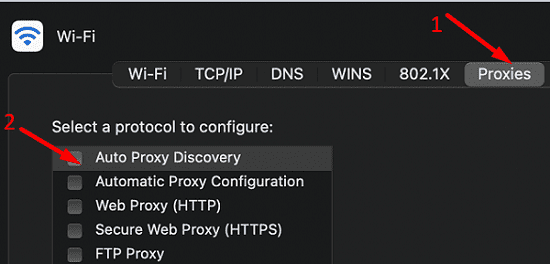
Pak přejděte na Systémové preference, vyberte Zabezpečení a soukromía poté klikněte na Firewall. Vypněte bránu firewall a znovu spusťte OneDrive.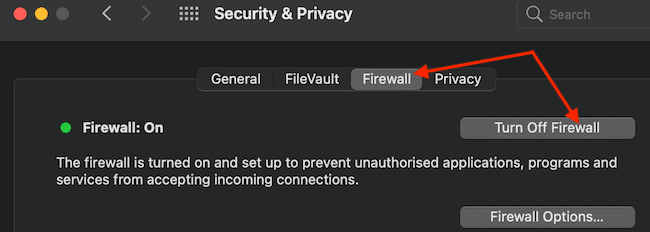
Pokud chyba přetrvává a na Macu také používáte antivirový program, deaktivujte jej a restartujte OneDrive znovu.
Zabijte všechny procesy OneDrive a odstraňte klíče z Keychain Access
- Jít do Utilitya spusťte Monitor aktivity.
- Ujistěte se, že třídíte Název procesu sloupec abecedně.
- Přejděte dolů na OneDrive a ukončete všechny procesy související s OneDrive.
Po vynuceném ukončení všech procesů OneDrive musíte vymazat všechny uložené nebo uložené informace o uživatelích nebo heslech.
- Vraťte se k Utility složka.
- Zahájení Přístup ke klíčence a typ OneDrive ve vyhledávacím poli.
- Jednoduše vyberte všechny položky OneDrive a odstraňte je. Pokud v seznamu nejsou žádné konkrétní položky OneDrive, odeberte je Identita Microsoft Office záznamy.

- Ukončete Keychain Access.
Resetujte OneDrive
Pokud problém přetrvává, resetujte OneDrive, abyste mohli začít znovu.
- Úplně ukončete OneDrive.
- Jít do Aplikace a najděte složka OneDrive.
- Otevřete jej a dvakrát klikněte na Zdroje složka.
- Poté spusťte ResetOneDriveApp.command ke spuštění skriptu, který vám umožní resetovat aplikaci.

- Znovu spusťte OneDrive pro Mac a zkontrolujte, zda toto řešení fungovalo.
Znovu nainstalujte aplikaci
Pokud chyba 8004ded0 přetrvává, přejděte na Aplikacea přetáhněte OneDrive do Odpadky. Vyprázdněte složku Koš a restartujte Mac. Poté si stáhněte nejnovější verzi aplikace OneDrive pro Mac přímo z webu Microsoftumísto stahování z App Store. Mnoho uživatelů potvrdilo, že přeinstalace OneDrive od Microsoftu za ně udělala trik.
Závěr
Chcete-li opravit chybu OneDrive 8004ded0, vypněte nastavení serveru proxy a vypněte bránu firewall a antivirus. Poté spusťte Monitor aktivity a ukončete všechny procesy související s OneDrive. Kromě toho odstraňte klíče OneDrive z Keychain Access. Pokud chyba přetrvává, resetujte a znovu nainstalujte OneDrive.
Podařilo se vám zbavit chyby 8004ded0? Která z těchto metod se vám osvědčila? Dejte nám vědět v komentářích níže.